솔직히 말해보죠—2023년에 엑셀에서 수동으로 숫자를 더하는 건 플립폰 쓰는 기분이에요. 마케팅 ROI를 직접 계산하지 않을 텐데, 기본 합계에 왜 고생하나요? 수백 개의 팀이 데이터 작업을 효율화하도록 도운 전문가로서, 엑셀의 숨겨진 단축키와 Excelmatic 같은 현대적 AI 도구가 어떻게 게임을 바꾸는지 보여드리겠습니다.
숫자 합계를 구하는 가장 빠른 방법 (수학 학위 필요 없음)
1. "+" 방법 (간단한 계산용)
두 을 빠르게 더해야 하나요? =A1+B1을 입력하고 Enter를 누르세요. 문자로 합계를 보내는 것처럼 빠르지만, 숫자가 많아지면 복잡해집니다.
2. SUM 함수 (당신의 새로운 베스트 프렌드)
회계사처럼 셀을 세는 건 잊으세요. =SUM(A1:A10) 수식은 전체 범위를 즉시 더해줍니다. 프로 팁: 자동 합계 버튼(Σ)을 더블클릭하면 한 번에 열을 합계할 수 있습니다.
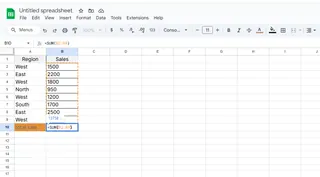
3. SUMIF/SUMIFS (필터링이 필요할 때)
이 함수들은 데이터의 문지기 역할을 합니다—특정 숫자만 파티에 들어오게 하죠:
=SUMIF(region_column,"West",sales_column)서부 지역 매출만 더합니다=SUMIFS(sales,region,"West",month,"January")더 까다롭게 1월 서부 매출만 더합니다
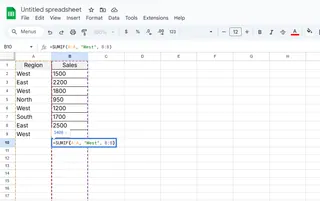
대부분의 사용자가 놓치는 고급 엑셀 팁
시트 간 합계
여러 탭에서 작업 중인가요? =SUM(Sheet1:Sheet3!A1)은 모든 시트의 동일한 을 더해줍니다—월간 보고서에 완벽하죠.
오류 방지 공식
#VALUE! 오류에 지치셨나요? =IFERROR(SUM(A1:A10),"데이터 확인")으로 합계를 감싸면 오류 대신 친절한 메시지가 표시됩니다.
엑셀 계산의 미래 (힌트: 바로 AI입니다)
진실을 말하자면—엑셀 전문가도 반복적인 합계에 시간을 낭비합니다. 그래서 우리 팀은 Excelmatic를 만들었습니다. 스프레드시트를 위한 AI 코파일럿으로:
- 데이터를 자동으로 감지하고 즉시 합계합니다
- 원시 숫자로부터 동적 대시보드를 생성합니다
- 데이터가 변경되면 계산을 자동으로 업데이트합니다
"수동 엑셀 합계에서 Excelmatic로 전환하니 보고서 시간이 80% 줄었어요." — Sarah K., 마케팅 디렉터
실행 계획
- 빠른 합계: 자동 합계 사용 (Alt+=)
- 조건부 합계: SUMIFS 마스터하기
- 수동 합계를 영원히 끝내려면: Excelmatic 무료 체험
아직도 숫자를 하나씩 입력하고 계신가요? AI가 귀찮은 작업을 처리할 방법에 대해 이야기해보죠—미래의 당신이 감사할 거예요.
저자 소개: Excelmatic에서 성장을 이끌며 바쁜 전문가들이 스프레드시트 잡일에서 벗어나도록 돕고 있습니다. 데이터 자동화에 열중하지 않을 때는 핸드드립 커피를 내리거나 강아지에게 피벗 테이블을 설명하고 있습니다.






